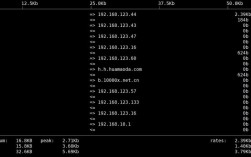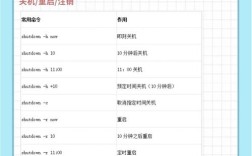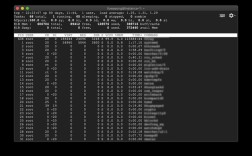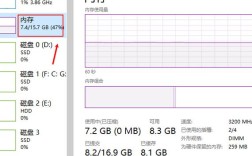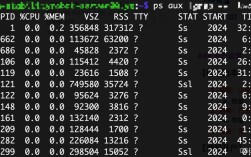在Android系统中,查看进程信息是调试系统性能、分析应用运行状态或排查异常问题的重要手段,Android基于Linux内核,因此可以通过多种命令行工具查看进程详情,这些工具通常需要通过adb shell或终端模拟器执行,以下是常用的Android查看进程命令及其详细用法。

ps命令:查看进程基本信息
ps(Process Status)是最基础的进程查看命令,用于列出当前系统中运行的进程及其基本信息,基本语法为:
ps [选项]
常用选项包括:
-A或-e:显示所有进程。-f:以完整格式显示进程,包括PPID(父进程ID)、CPU时间等。-c:显示真实命令名(不显示路径)。--sort:按指定字段排序,如--sort %cpu按CPU使用率排序。
示例:
# 显示所有进程的完整信息 ps -ef # 按CPU使用率排序显示前10个进程 ps -A --sort %cpu | head -n 10
top命令:实时监控进程资源
top命令以动态刷新的方式展示进程的CPU、内存等资源占用情况,适合实时监控,常用选项:
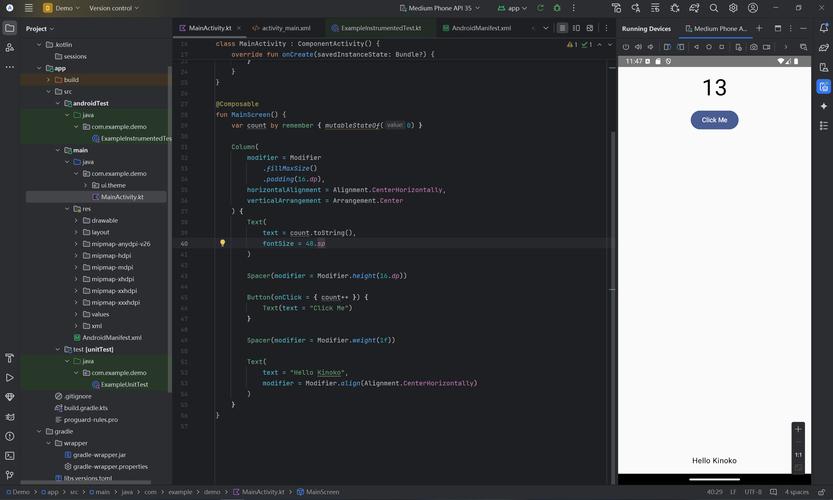
-d:刷新间隔,默认3秒,如-d 5表示5秒刷新一次。-s:排序方式,如-s cpu按CPU排序,-s mem按内存排序。-m:显示内存使用信息。
示例:
# 每2秒刷新一次,按CPU使用率排序 top -d 2 -s cpu
在top界面中,可通过按键交互:
P:按CPU排序。M:按内存排序。k:终止指定进程(需输入PID)。q:退出。
pidof命令:通过进程名获取PID
若已知进程名(如com.android.systemui),可通过pidof快速获取其进程ID(PID):
pidof com.android.systemui
procrank命令:查看进程内存占用
procrank是Android特有工具,用于分析进程的内存占用情况,包括PSS(Proportional Set Size)和USS(Unique Set Size)等指标,需root权限:
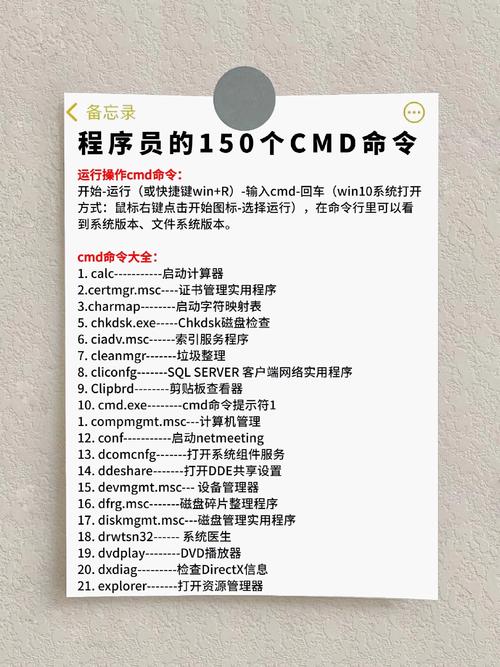
procrank
输出示例:
PID Vss Rss Pss Uss Cgroup Name
1234 256MB 120MB 80MB 60MB bgapps com.example.app- Vss(Virtual Set Size):虚拟内存大小,包含未实际使用的内存。
- Rss(Resident Set Size):实际物理内存占用。
- Pss:按比例分配的物理内存,更准确反映进程真实内存占用。
- Uss:进程独占的物理内存,最小化内存占用参考。
dumpsys命令:查看系统服务进程信息
dumpsys是Android强大的系统服务调试工具,可查看特定进程的详细信息,如内存、线程、服务等,需指定activity或meminfo等参数:
# 查看指定进程的内存详情 dumpsys meminfo com.example.app # 查看所有进程的内存摘要 dumpsys meminfo
进程信息关键字段说明
| 字段 | 含义说明 |
|---|---|
| PID | 进程ID,唯一标识进程 |
| PPID | 父进程ID |
| NAME | 进程名(通常为应用包名或系统服务名) |
| CPU% | CPU使用率百分比 |
| MEM% | 内存使用率百分比 |
| STATE | 进程状态(如R运行中、S睡眠、Z僵尸进程) |
| UID | 用户ID,标识进程所属用户(如app_1000表示应用用户) |
注意事项
- 权限要求:部分命令(如
procrank、dumpsys meminfo)需root权限或系统级应用权限。 - 设备差异:不同Android版本或厂商定制系统(如MIUI、EMUI)可能命令输出格式略有差异。
- 性能影响:频繁执行
top或procrank可能轻微影响设备性能,调试完成后建议及时退出。
相关问答FAQs
Q1: 为什么ps命令无法显示所有进程信息?
A: 可能原因包括:①未使用-A或-e选项,默认仅显示当前用户进程;②设备未root,普通用户无法查看系统级进程;③Android版本差异,部分系统可能限制ps的默认输出范围,建议尝试ps -A或使用top命令查看完整进程列表。
Q2: 如何通过命令终止异常进程?
A: 可通过kill或am force-stop命令终止进程,前者需指定PID(如kill 1234),后者需指定包名(如am force-stop com.example.app),注意:kill可能需root权限,且强制终止(kill -9)可能导致数据丢失;am force-stop更安全,仅限终止应用自身进程,不会影响系统核心服务。